Als u het bestandsformaat van uw video kent, bespaart u niet alleen tijd, maar ook opslagruimte. Videobestandsextensies zoals WMV, MP4, MPEG, AVI, enz. spelen een grote rol in het bewerkings- en deelproces. Heeft het formaat van de video dan invloed op het bewerkingsproces? Ja! Het opnemen van een video in het juiste formaat is cruciaal. En nog belangrijker dan dat is weten welke videobewerkingstoepassing u moet gebruiken.
Als je een video opneemt in MP4 en er later achter komt dat je videobewerkingssoftware dit niet ondersteunt, moet je de video converteren, waardoor de video kleiner wordt en de kwaliteit afneemt. Wondershare Filmora is geweldige videobewerkingssoftware waarmee je vrijwel alle videobestandsindelingen kunt importeren en bewerken! Laten we het eerst hebben over videobewerking.
Sectie 1:Heeft het videoformaat invloed op het bewerken en delen?
Sectie2:Wat zijn de beste video-indelingen voor verschillende platforms?
Sectie 3:De beste editor voor verschillende formaten en videoformaten
Sectie 1. Heeft video-indeling invloed op bewerken en delen?
Merk je op hoe schoon en helder je video eruitziet in je camera/telefoon wanneer je deze opneemt? Het originele videoformaat in uw camera is video van de hoogste kwaliteit. Als je het bewerkt, ervan uitgaande dat je video-editor het formaat ondersteunt, wordt de video kleiner, wat zal resulteren in enig kwaliteitsverlies. Compressie is nodig als je je video's wilt delen.
Als je je videobestandsindeling wijzigt terwijl je aan het bewerken bent, zal de video kleiner worden en zal de kwaliteit nog meer verslechteren, dus het is het beste om de video in de originele bestandsindeling te houden. Soms is het originele bestand echter te groot en kun je het nergens anders delen, tenzij de video kleiner wordt. Veel bewerkingssoftware heeft voorinstellingen die u kunt gebruiken om uw video in het juiste formaat te exporteren.

Het kiezen van het juiste formaat voor je video hangt af van wie je publiek is. Als het een grappige video is die je gewoon aan je vrienden wilt laten zien, hoef je je geen zorgen te maken over compressie of hercodering en kun je video's in elk bestandsformaat exporteren.
Als je het naar een klant wilt sturen, moet je ervoor zorgen dat je de video niet verkleint door het te vaak te comprimeren terwijl je het exporteert in het formaat dat door de klant is gespecificeerd. Als u weet welk videobestandsformaat het beste werkt met welk platform, kunt u de kwaliteit van de video behouden.
Sectie 2. Wat zijn de beste video-indelingen voor verschillende sociale platforms
Je vraagt je misschien af welk bestandsformaat je voor welk platform moet gebruiken en wat de beste video-exportinstellingen zijn voor Instagram, YouTube, Facebook, enz. Het is verwarrend en frustrerend, vooral als je alleen maar een video van je schattige kat wilt delen met je Facebook-vrienden. De waarheid is dat er geen beste video-indeling is om te bewerken, maar de meest gebruikte video-indelingen zijn:MP4, AVI, FLV, MKV en MOV.
De meeste platforms ondersteunen de meest populaire videoformaten, maar waarom zien video's er dan soms wazig en vreemd uit als je ze op je Facebook en Instagram plaatst? Er is geen beste video-indeling voor bewerken of delen en elk platform heeft een indeling die het beste werkt voor dat platform.
Als je een film op je tv wilt kijken, moet je je video exporteren in MOV, AVI of MKV, omdat ze met de hoogste instellingen worden geëxporteerd. Het exporteren in deze formaten kost echter tijd en ruimte, omdat ze behoorlijk groot kunnen zijn.
Als u een video op dvd wilt branden, exporteert u de video in MPEG-2.
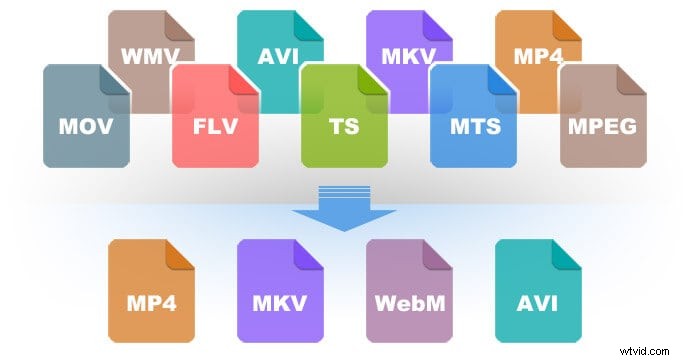
Hieronder staan de indelingen die het beste werken op enkele van de meest populaire online platforms:
- Facebook – De formaten die het beste werken op Facebook zijn MOV en MP4 met H.264 Codec en AAC-audio. De framesnelheid van de video moet 30 fps of lager zijn en de limiet voor de videogrootte is 1,75 GB. Raak niet in de war door die cijfers en audio-instellingen, ze zijn vrij eenvoudig te wijzigen met Filmora.
- Twitter – MP4-video's met H.264-codec met een framesnelheid van 40 fps of lager en een grootte van 15 MB of lager werken het beste op Twitter.
- Instagram – De beste video-exportinstellingen voor Instagram zijn MP4 met H.264 Codec en AAC-audio met een videobitrate van 3.500 kbps. De framesnelheid moet 30 fps of lager zijn en de maximale grootte is 15 MB.
- Instagram IGTV - IGTV ondersteunt MP4-video's met een minimale framesnelheid van 30 fps. De maximale grootte is 650 MB. Geverifieerde Instagram-accounts kunnen langere video's plaatsen met een grootte tot 3,6 GB.
- YouTube – Wanneer u video exporteert voor YouTube, kunt u kiezen uit een van de populaire videoformaten. YouTube is in de eerste plaats een site voor het delen van video's, dus het is niet meer dan normaal dat het alle belangrijke indelingen en framesnelheden ondersteunt. Het heeft een maximale grootte van 128 GB.
- Pinterest – Ondersteunt MP4, MOV en M4V met H.264 Codec. De lengte van de video moet tussen de 4 seconden en 15 minuten zijn en de maximale grootte is 2 GB.
Nu je weet welk formaat het beste werkt op welk platform, kun je die video van je schattige kat eenvoudig in de hoogste kwaliteit op Facebook delen. Dit helpt je tijd te besparen en je hoeft je geen zorgen te maken dat je vrienden en volgers klagen dat je video's er wazig uitzien.
Sectie 3. De beste editor voor verschillende formaten en videoformaten:FilmoraX
Als je niet gemotiveerd genoeg bent om meer te weten te komen over codecs, containers en bestandsformaten, dan kun je het beste Wondershare Filmora gebruiken. Filmora ondersteunt de volgende formaten:MP4, WMV, AVI, MOV, F4V, MKV, TS, 3GP, MPEG-2, WEBM, GIF en MP3.
Zoals je kunt zien, ondersteunt het alle belangrijke videobestandsindelingen, dus je hoeft je geen zorgen te maken over in welk formaat je je video wilt opnemen of bewerken. Of je nu wilt exporteren voor YouTube of Instagram, Filmora doet alles voor je.
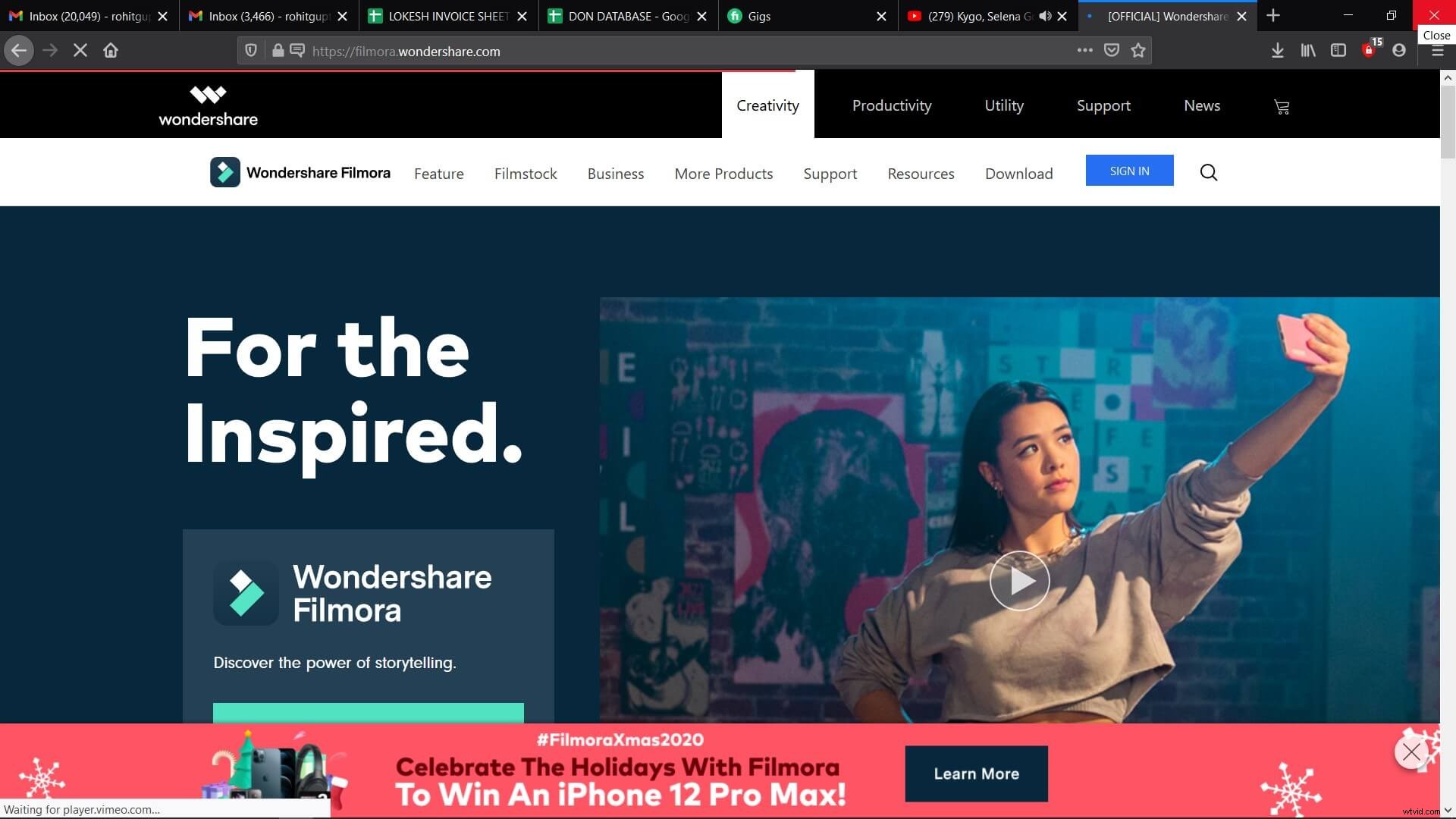
De exportinstellingen van Filmora kunnen eenvoudig worden gewijzigd. U kunt de resolutie, bitsnelheid en framesnelheid wijzigen door op de knop INSTELLINGEN te klikken. Filmora raadt aan om video's te exporteren met dezelfde instellingen als de originele video's.
Als je denkt dat de grootte van de video te groot is, kun je deze wijzigen door de bitsnelheid aan te passen in het Filmora-exportinstellingenvenster.
Conclusie
Al met al is het kiezen van het juiste videoformaat bij het exporteren belangrijk als je de kwaliteit wilt behouden en je bewerkingsproces soepel wilt laten verlopen. Download Wondershare Filmora als je verliesvrije videocompressie en een eenvoudig exportproces wilt. Het ondersteunt alle belangrijke videobestandsindelingen en je kunt er gemakkelijk de resolutie, bitrate en framesnelheid mee wijzigen, zodat je video er scherp uitziet.
